Comment payer des fournisseurs avec un fichier de retrait préautorisé
Étapes à suivre
Note: L’option du retrait préautorisé est seulement disponible pour ceux ayant un compte commercial auprès de leur institution financière.
1. Contactez votre institution financière pour vous assurer que vous pouvez utiliser ce mode de paiement.
2. Si vous avez déjà saisi les informations bancaires de votre compagnie et de votre fournisseur, passez à l’étape 12.
3. Allez dans l’onglet « Parc Immobilier » et le sous-onglet « Compagnies ».
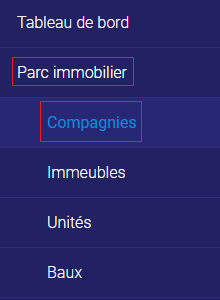
4. Cliquez sur la compagnie que vous voulez modifier (celle qui paie les fournisseurs).
5. Cliquez sur « Modifier » en haut à droite.

6. Dans la seconde page de la fenêtre de dialogue, dans la section « Compte bancaire », saisissez le nom de l’institution financière de la compagnie, son numéro de transit, le numéro de son institution, son numéro de compte, son numéro de centre de traitement et le numéro de son organisation (fournisseur), et sélectionnez le compte du plan comptable. (Pour connaitre le numéro du centre de traitement et le numéro de l’organisation, vous devrez peut-être contacter votre institution financière).
Note: Voici les numéros de centre de traitement pour les institutions financières les plus populaires au Québec.
Caisses Desjardins: 81510
Banque de Montréal (BMO): 00110
Banque Royale: 00210
Banque Nationale: 00310
Banque Laurentienne: 03910
7. Cliquez sur « Terminer ».

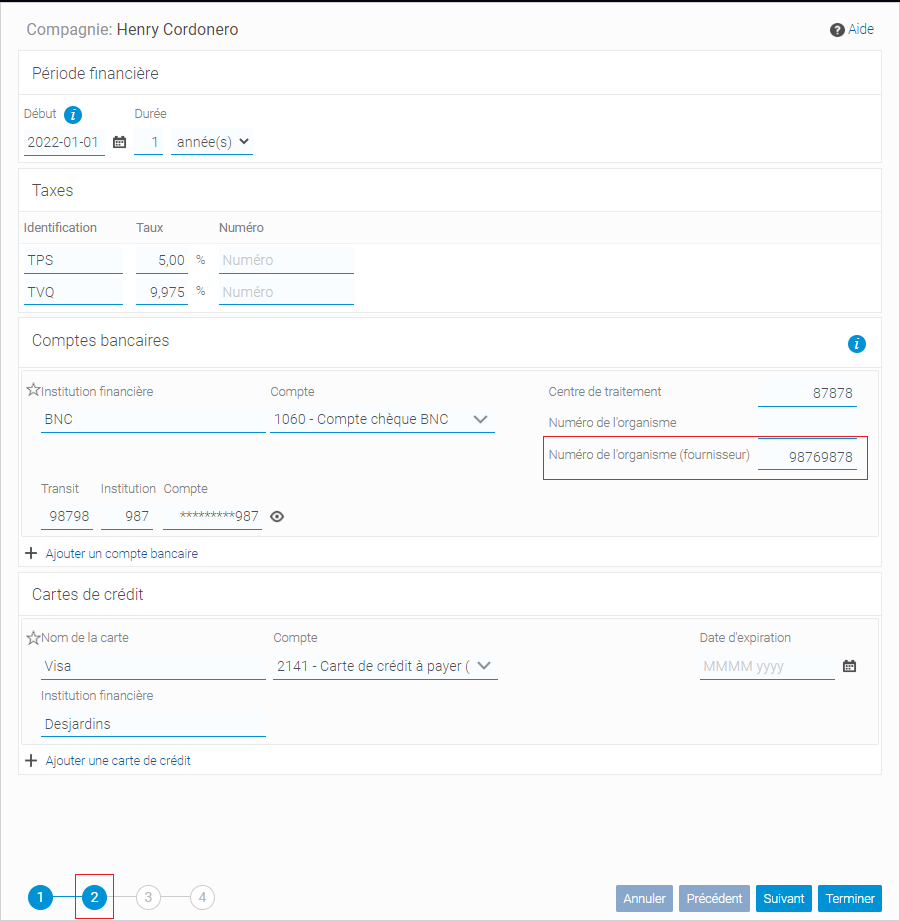
8. Allez dans l’onglet « Contacts » et le sous-onglet « Fournisseurs ».
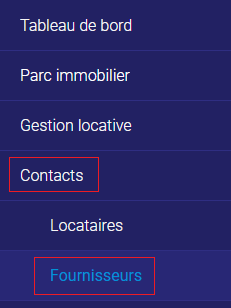
9. Cliquez sur le fournisseur que vous voulez modifier (celui recevra le paiement).
10. Cliquez sur « Modifier » en haut à droite.

11. Dans la seconde page de la fenêtre de dialogue, dans la section « Compte bancaire », saisissez le nom de l’institution financière du fournisseur, son numéro de transit, le numéro de son institution et son numéro de compte, et cliquez sur « Terminer ».
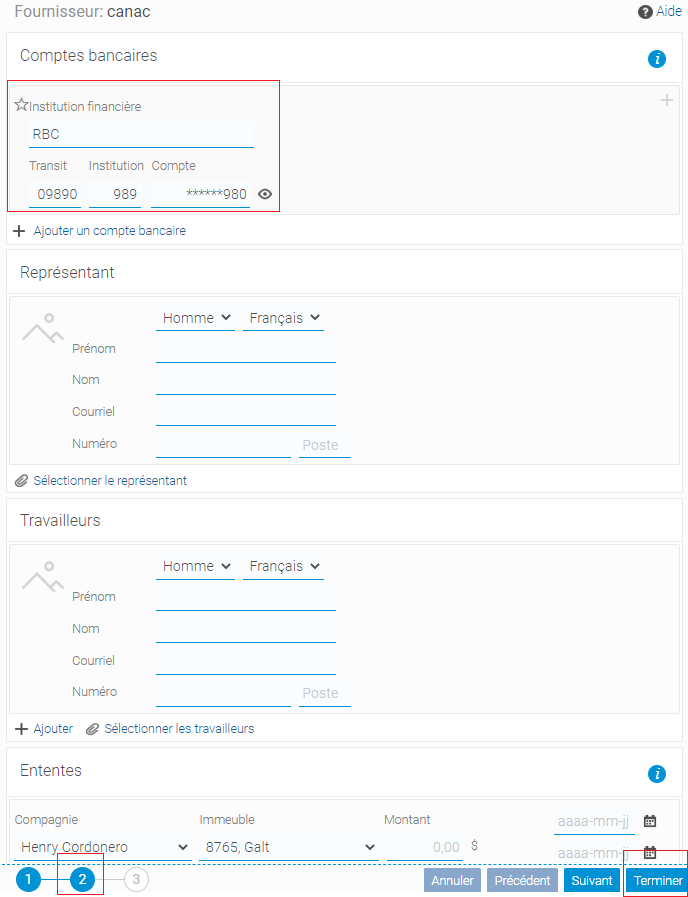
12. Pour créer une dépense, cliquez sur « Ajouter une dépense » en haut à droite du dossier du fournisseur.

13. Sélectionnez l’entité affectée à la dépense et le compte du plan comptable, décrivez la dépense et saisissez le montant.
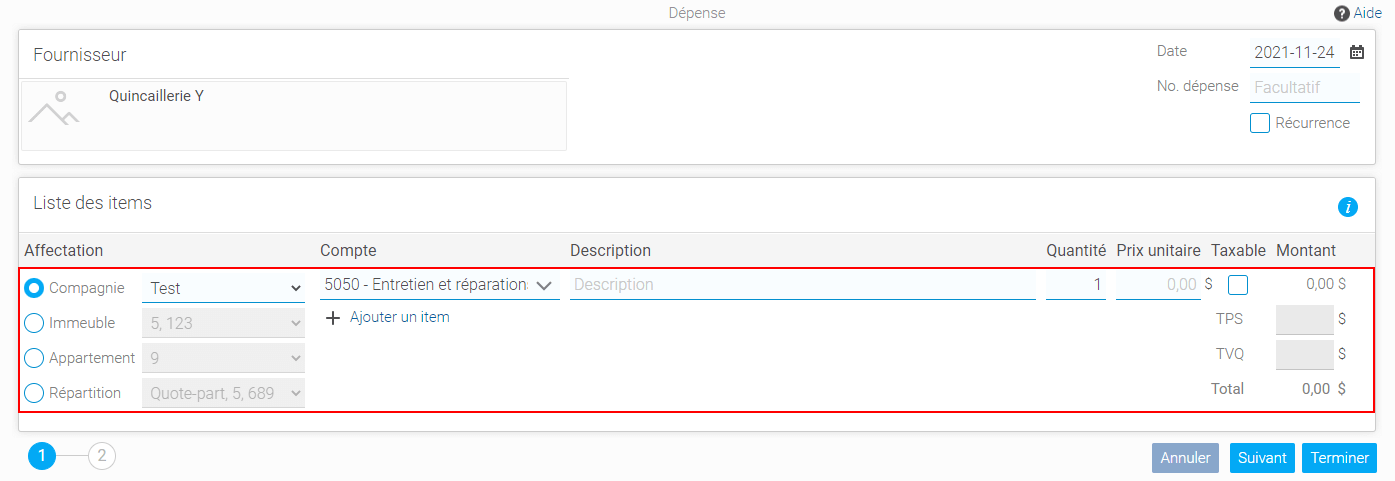
14. Cliquez sur « Terminer » et allez dans l’onglet « Comptabilité » et le sous-onglet « Débours ».

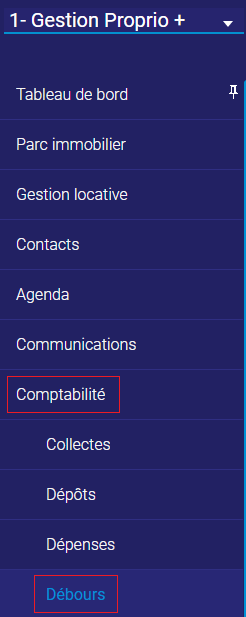
15. Trouvez la dépense et saisissez la date de paiement, le mode de paiement (Paiement préautorisé), le compte duquel le montant est pris et le montant.
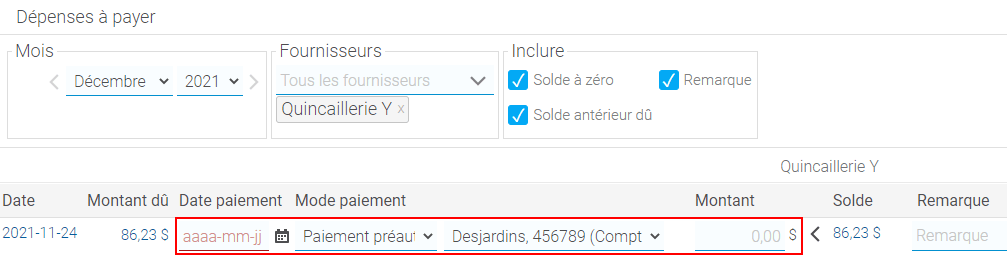
16. Toujours sur l’onglet « Comptabilité » et le sous-onglet « Débours », en haut à droite cliquez sur le bouton « Retrait préautorisé » et cliquez par la suite sur le bouton ajouter en haut à droite.


17. Sélectionnez la dépense payée par dépôt direct (retrait préautorisé).
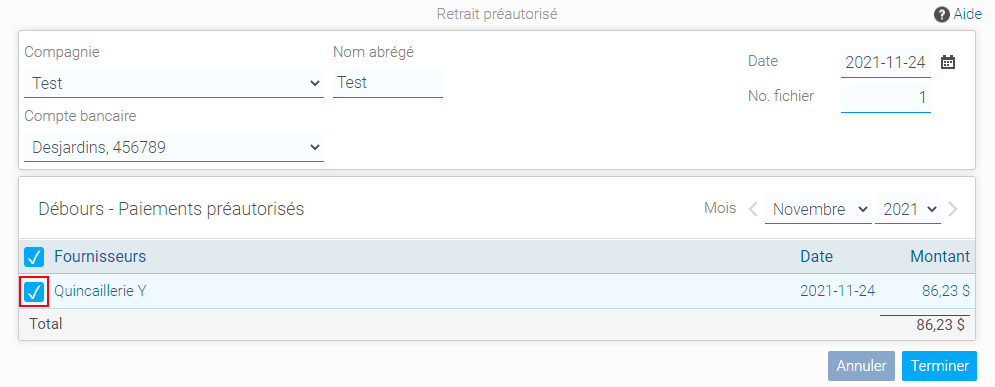
18. Sélectionnez le compte bancaire à partir duquel le paiement sera effectué et cliquez sur « Terminer ».
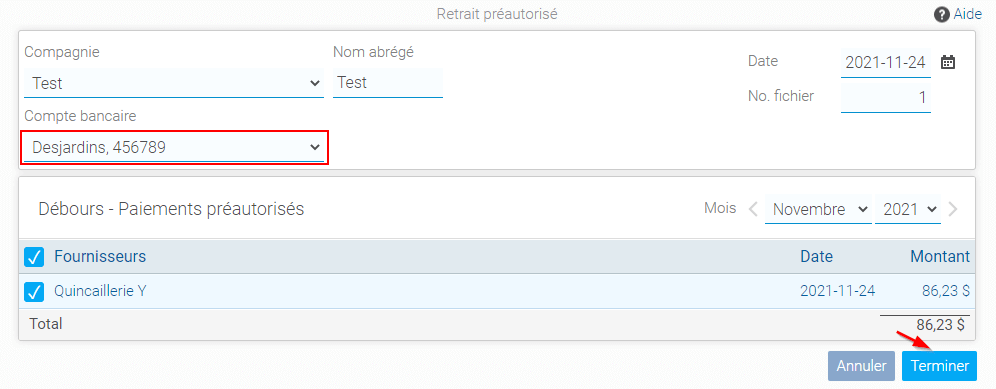
19. Cliquez sur le fichier de dépôt direct (retrait préautorisé) en haut à droite pour le télécharger. Le fichier n’est pas destiné à être ouvert.
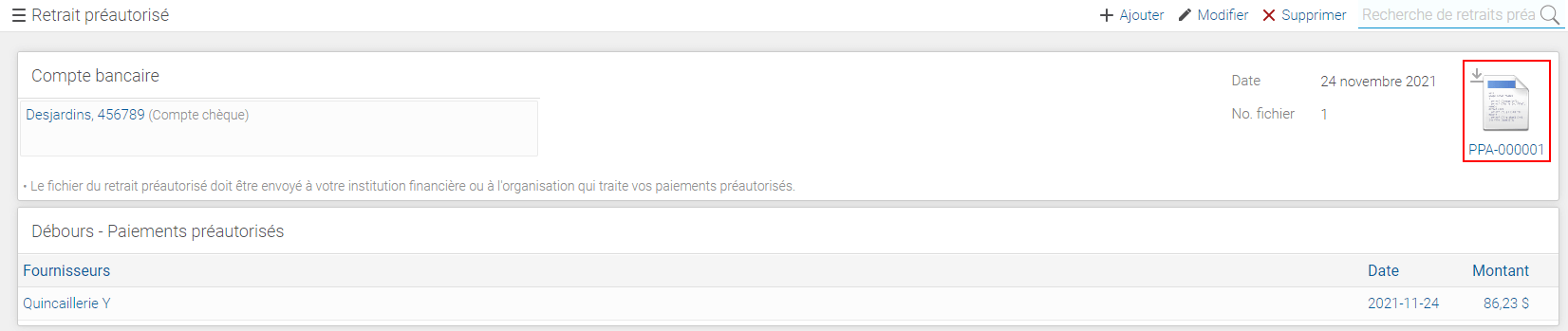
20. Contactez votre institution financière pour savoir où téléverser le fichier.
Vous avez maintenant créé un fichier de dépôt direct (retrait préautorisé).


